ใช้ FaceTime แบบกลุ่มบน iPhone หรือ iPad
FaceTime แบบกลุ่มจะทำให้คุณสามารถสนทนากับคนหลายคนในเวลาเดียวกันได้อย่างง่ายดาย คุณสามารถเริ่ม FaceTime แบบกลุ่มได้จากแอป FaceTime หรือจากการสนทนาแบบกลุ่มในแอปข้อความ และคุณยังสามารถเพิ่มผู้เข้าร่วมได้สูงสุด 32 คน
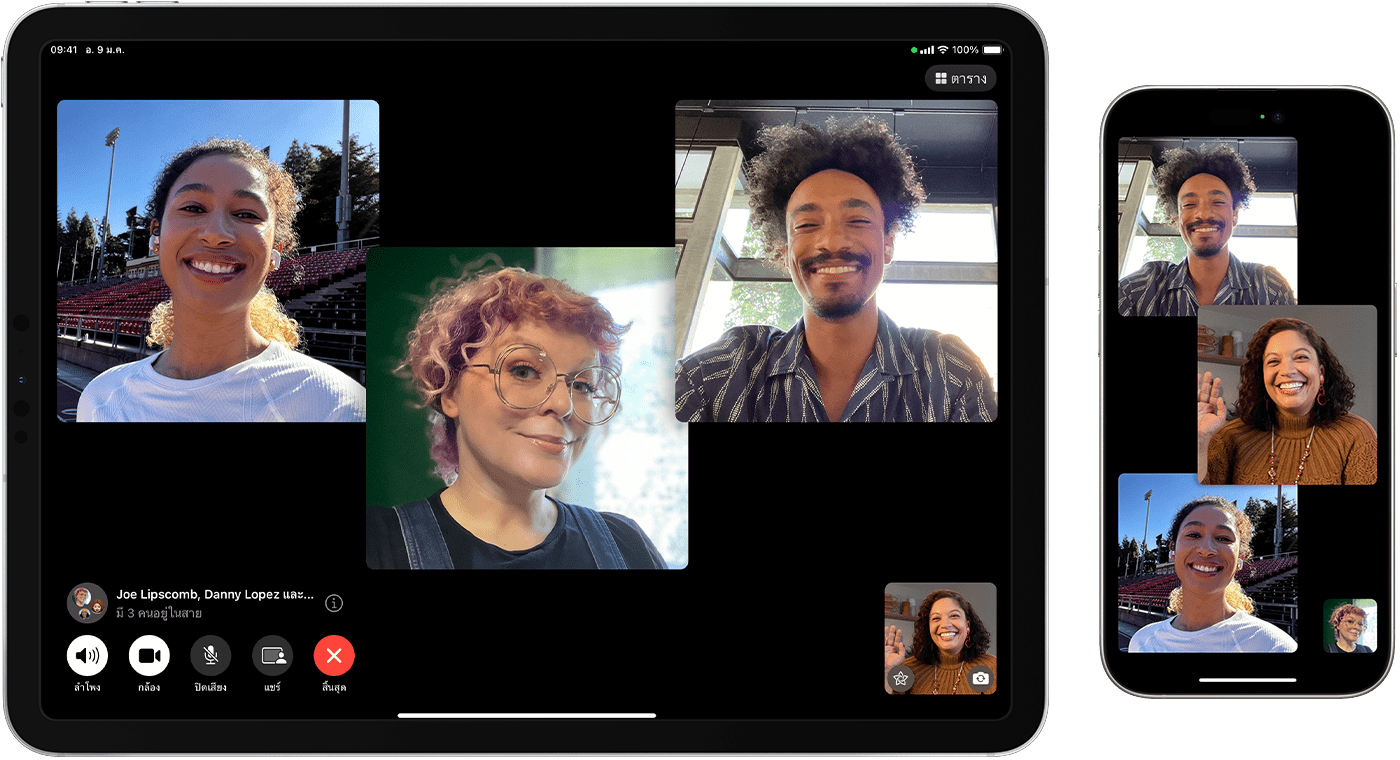
หากต้องการใช้การโทรผ่านวิดีโอ FaceTime แบบกลุ่ม คุณต้องมี iPhone 6s หรือใหม่กว่า, iPad Pro หรือใหม่กว่า, iPad Air 2 หรือใหม่กว่า, iPad mini 4 หรือใหม่กว่า หรือ iPad (รุ่นที่ 5) หรือใหม่กว่า หรือ iPod touch (รุ่นที่ 7) ที่ติดตั้ง iOS 12.1.4 หรือใหม่กว่าหรือ iPadOS ส่วน iPhone, iPad และ iPod touch รุ่นก่อนหน้าที่รองรับ iOS 12.1.4 สามารถเข้าร่วมการโทร FaceTime แบบกลุ่มได้ในฐานะผู้เข้าร่วมแบบเสียง
FaceTime อาจไม่สามารถใช้งานได้ในบางประเทศหรือบางภูมิภาค
เริ่มการโทร FaceTime แบบกลุ่มจากแอป FaceTime
ไปที่การตั้งค่า > แอป > FaceTime และตรวจสอบว่า FaceTime เปิดอยู่
เปิดแอป FaceTime แล้วแตะ "FaceTime ใหม่"
ป้อนผู้ติดต่อที่คุณต้องการโทร
แตะปุ่ม "เสียง" หรือ FaceTime

คุณสามารถเพิ่มผู้เข้าร่วมในการโทร FaceTime แบบกลุ่มได้สูงสุด 32 คน
เริ่มการโทร FaceTime แบบกลุ่มจากแอปข้อความ
เปิดแอปข้อความ แล้วเริ่มการสนทนาแบบกลุ่ม หรือไปที่การสนทนาแบบกลุ่มที่มีอยู่แล้ว
แตะ ที่มุมขวาบน
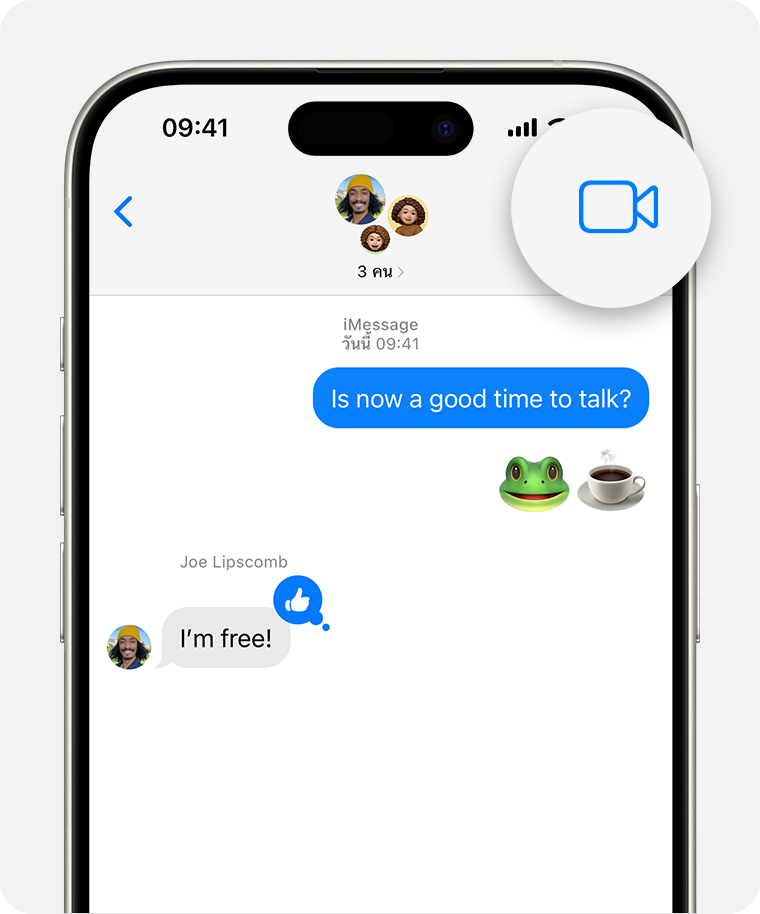
แตะ "FaceTime แบบเสียง" หรือ "FaceTime แบบวิดีโอ"
คุณสามารถเพิ่มผู้เข้าร่วมในการโทร FaceTime แบบกลุ่มได้สูงสุด 32 คน
เข้าร่วมการโทร FaceTime แบบกลุ่ม
การเข้าร่วมการโทร FaceTime แบบกลุ่มที่คนอื่นเป็นผู้เริ่มสามารถทำได้หลายวิธี ดังนี้
จากการแจ้งเตือน
แตะการแจ้งเตือนจากศูนย์การแจ้งเตือนหรือหน้าจอล็อค จากนั้นแตะ
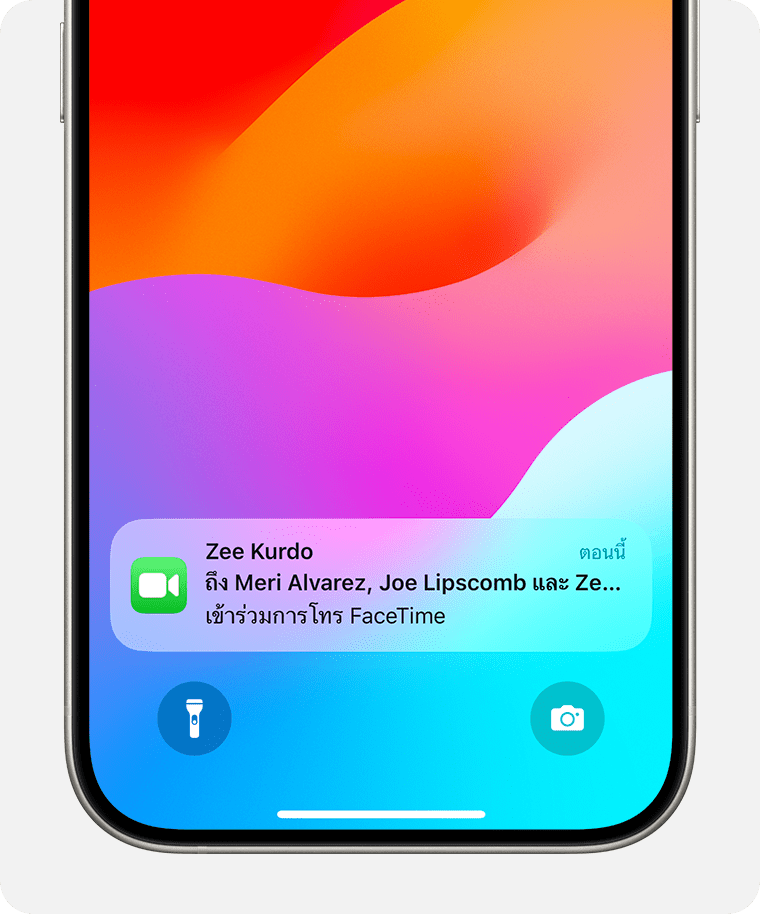
จากข้อความกลุ่ม
หากต้องการเข้าร่วมการโทร FaceTime แบบกลุ่มจากแอปข้อความ ให้แตะการแจ้งเตือนที่ด้านบนสุดของหน้าจอ หรือแตะเข้าร่วมจากการสนทนาแบบกลุ่มในแอปข้อความ หลังจากที่คุณแตะเข้าร่วม ระบบจะเชื่อมต่อคุณโดยอัตโนมัติ
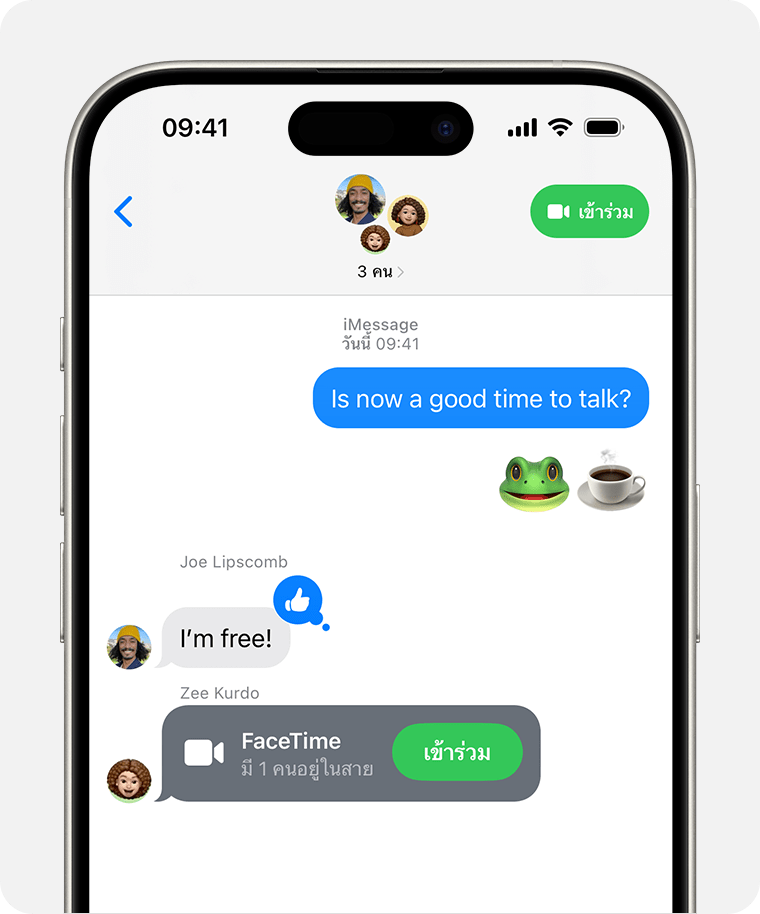
จากแอป FaceTime
หากต้องการเข้าร่วมการโทรจากแอป FaceTime ให้ไปที่สายที่คุยอยู่ในแอป FaceTime แล้วแตะ
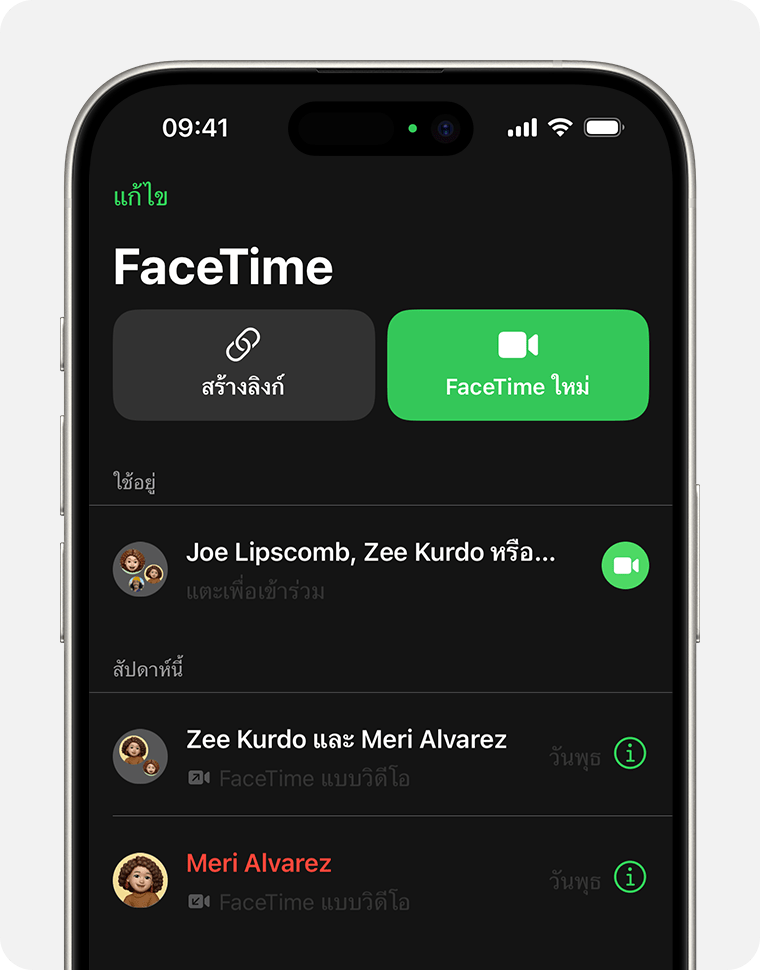
เพิ่มคนในการโทร FaceTime แบบกลุ่ม
จากในการโทร ให้แตะผู้เข้าร่วมที่ด้านบนของหน้าจอ แล้วแตะ "เพิ่มผู้คน"
ป้อนชื่อ หมายเลขโทรศัพท์ หรืออีเมลของผู้ติดต่อ
แตะ "เพิ่มผู้คน"

เมื่อคุณเพิ่มผู้เข้าร่วมในการโทร คุณสามารถแตะปุ่มโทรที่อยู่ถัดจากชื่อ เพื่อให้อุปกรณ์ของบุคคลนั้นแจ้งเตือนอีกครั้งว่ามีสายเรียกเข้า
เมื่อเพิ่มผู้เข้าร่วมในการโทร FaceTime แบบกลุ่มแล้ว จะไม่สามารถนำบุคคลดังกล่าวออกจากการโทรได้ หากต้องการให้ใครออกจากการโทร บุคคลนั้นจะต้องเป็นผู้วางสาย FaceTime แบบกลุ่มบนอุปกรณ์ของตนเอง
